Recuva инструкции за това как да се използва
Recuva - безплатна програма за възстановяване на файлове от разработчиците на британската компания Piriform на. А напълно функционална версия на програмата може да бъде свален абсолютно безплатно, но има платен издание на Recuva, което добавя автоматични актуализации и възстановяване подкрепа от виртуално устройство.
Предимства Recuva
Изтеглете програмата на официалния сайт на разработчика. инсталационен файл Recuva тежи малко повече от 4 MB, като инсталирате програма отнема 6 MB пространство на твърдия диск. Сред другите предимства:
- Напълно безплатно работа.
- Руски интерфейс.
- Наличието на Restore Wizard, който ви позволява да конфигурирате гъвкаво процедурата по търсене изтрити файлове.
- Възможност за добавяне на потребителска кошница в Explorer и опция "Търсене на изтрити файлове."
Опцията "Търсене на изтрити файлове" в Windows Explorer ви позволява бързо да се извърши сканиране на определена папка, от която е била изтрита информация.
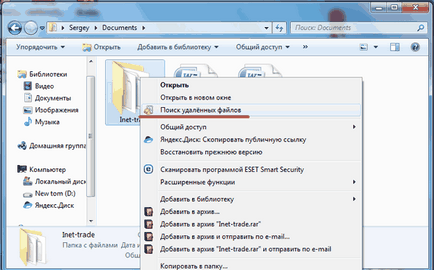
Например, снимки се съхраняват в "Снимки" папка. Ако случайно сте изтрили снимка, щракнете с десния бутон папката "Образи" и започнете да търсите за изтрити файлове. Сканирането ще се извършва само върху тази специфична папка.
Цел на програмата
Recuva - универсална програма за възстановяване, който е в състояние да открие и възстановяване на файлове от всякакъв формат. В един от прозореца на Restore Wizard, можете да посочите кой тип файлове да се търси.
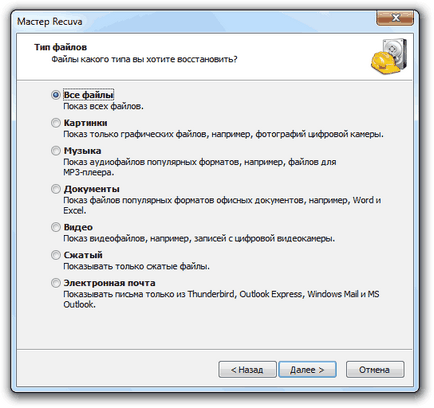
Такъв филтър позволява да се ускори процеса на търсене изтрити данни. Ако, например, изтрити документ е създаден в Word, Excel или едно от приложенията на LibreOffice, просто трябва да се провери съответната опция, така че програмата не е търсил за други формати.
Recuva е в състояние да намерите информацията, която е на форматиран диск.
Някои файлове могат да се повредят, но 90 процента обикновено ще се възстанови без проблеми - не е лошо за една програма, която можете да изтеглите безплатно. Въпреки това, в случай на флаш или диск файлова система не успее да се върне на информация с помощта на програмата е проблематично.
Процедурата за възстановяване
Recuva различава удобен интерфейс, но малко ръководство за употреба не боли: полезно да знаете как да използвате програмата, за да се постигне максимален ефект.
След като сканирането приключи, ще видите списък на намерените данни. Близо всеки файл има цветен кръг.
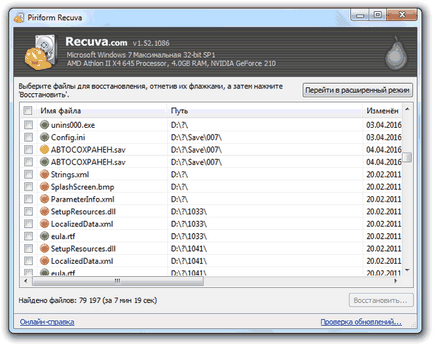
Цветът показва степента на увреждане:
- Green - няма щети, готов за реставрация.
- Жълто - има проблем, файлът не може да бъде отворен.
- Червени - повредени данни не могат да бъдат възстановени.
За да възстановите файлове, изберете ги и кликнете върху "Възстановяване". Когато възстановяването на данни, изберете папката, която е на друг диск.
Вие не можете да запишете файловете на диска, от който са отстранени!
Ако се възстанови майстор работа не отговарят, можете да отидете в разширен режим Recuva. За да направите това, можете да стартирате програмата, затворите помощника, като кликнете върху "Отказ". В разширен режим, можете да укажете кои медии сканиране. Обърнете внимание на бутона "Настройки".
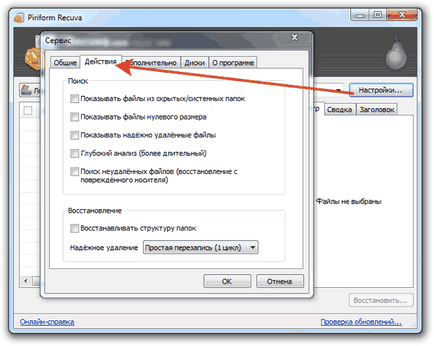
Под "Действия", в раздела можете да добавите покажи скрити / системни файлове с нулев размер файлове, изтрити данни безопасно и без изтрити данни от повредени медии. Expose настройките, за да се повиши ефективността на сканиране и възстановяване на повече информация.